유니티 프로젝트를 관리하는 방법은 여러가지가 있으나
깃허브를 이용하여 유니티의 프로젝트를 관리하는 방법을 작성 해보려고 한다.
1. 깃허브 가입하기
다음 깃허브 사이트에 들어가서
깃허브(github) 아이디를 생성해주어야한다
GitHub: Let’s build from here
GitHub is where over 94 million developers shape the future of software, together. Contribute to the open source community, manage your Git repositories, review code like a pro, track bugs and feat...
github.com
가입이 끝나고 깃허브에 로그인 하면
화면의 우측 상단위에 자신의 아이콘을 클릭하면
아래와 같이 선택 할 수 있는 창이 뜬다

여기에서 Your proFile 을 누르면 나의 계정의 전체적인 부분을 볼 수 있다
2. 깃허브에서 새로운 리포지토리 생성하기
[Your proFile] 에서 [ Repositories]를 선택하면 내가 가지고 있는 리포지토리의 목록을 확인 할 수 있다.

[ New] 버튼을 눌러 새로운 리포지토리를 생성해준다.

[ Repository name ] 에 리포지토리의 이름과
[Description]안에 해당 리포지토리에 대한 설명을 적어준다.
[ Public ] 과 [ Private ] 리포지토리의 공개여부를 선택하는 것으로
[ Public ]은 모든 사람들이 사용 할 수 있고 접근 할 수 있는 리포지토리이고
[ Private ]를 할 경우 자신만이 볼 수 있는 리포지토리이다.
다음으로

Add a ReadmeFile 를 체크 한다.
이 두가지는 리포지토리를 생성할 때 프로젝트에 대한 정보를 담을 문서를
생성할 것 인지에 대한 것으로 체크를 해주는게 좋다

. gitignore 설정하기
깃에 업로드 되는 파일 중에서 무시할 파일을 설정해주는 것으로
다음과 같이 Unity를 선택하여 넣어준다.
이것은 Unity 안에서 업데이트 하지 않아도 되는 파일들을 지정해 자동으로 설정해 준다
그리고
→Create repository 버튼을 눌려주면

리포지토리 생성완료!
3. 유니티 프로젝트 깃허브에 올리기
웹사이트에서 프로젝트를 한번에 올릴 수 있으나
사이트에서 한번에 올릴 수 있는 갯수가 100개 제한이므로
깃허브 데스크탑을 아래 사이트에서 다운받는다.
GitHub Desktop
Simple collaboration from your desktop
desktop.github.com
깃허브 데스크탑을 다운받고 실행을 하면
아래와 같이 로그인하라는 말이 나온다

로그인을 하고나면
Clone a repository 를 눌러 위에서 생성한 리포지토리 경로를 설정해준다.


4. 깃허브 데스크 탑에 유니티 프로젝트 넣어주기
기존에 가지고 있거나
깃허브에 올리려고하는 유니티 프로젝트 파일을 생성해 준다
그리고 Show in Explorer로 Local리포지토리를열어 준다


이제 유니티 프로젝트 파일을 Local 리포지토리안에 넣어주면
깃허브 데스크탑에서 변경된 사항이 나오는걸 확인 할 수 있다

Summary에 어떤 내용의 파일인지 이름을적어주고
Commit 버튼을 누르고 커밋이 완료되면
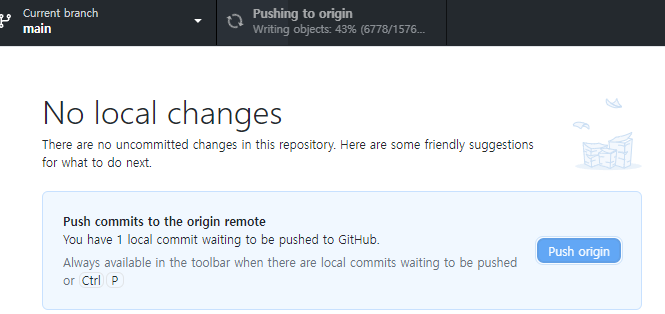
Push origin 버튼을 눌러 업로드하면
github에도 변경된 것을 확인 할 수있다

